Als u een fanatieke mobiele gamer bent, is de kans groot dat u niet tevreden bent met de huidige gamingprestaties van uw telefoon. Dat komt omdat de meeste telefoons zo zijn geconfigureerd dat ze de batterijduur boven alles stellen. Er is echter veel dat u kunt doen om de volledige kracht van uw telefoon te benutten. En het beste is dat u uw telefoon niet hoeft te rooten. In dit bericht delen we enkele van de beste effectieve tips waarmee u de gameprestaties op Android kunt verbeteren zonder uw smartphone te rooten. Dus laten we beginnen.
Opmerking: De schermafbeeldingen in dit artikel zijn afkomstig van een Samsung Galaxy-telefoon die op Android 12 draait. De exacte naam en de locatie van de instellingen kunnen verschillen, afhankelijk van de fabrikant van uw telefoon en de huidige Android-versie.
1. Gebruik een snellere internetverbinding
De meeste Android-spellen vereisen tegenwoordig het gebruik van internet in de een of andere vorm. Het gebruik van een snellere internetverbinding kan uw spelervaring verbeteren, vooral wanneer u online multiplayerspellen speelt zoals Call of Duty, eFootball en meer. Kies daarom altijd voor een snelle en betrouwbare internetverbinding.
2. Overschakelen naar een hogere schermverversingssnelheid
Bij de meeste moderne Android-telefoons kunt u de schermverversingssnelheid verhogen, wat resulteert in betere beelden en vloeiendere animaties. Dit helpt natuurlijk wanneer u grafisch veeleisende games speelt, zoals Asphalt 9, Apex Legends, Genshin Impact en meer.
Om de schermverversingsfrequentie op uw Android-telefoon te wijzigen, moet u het volgende doen.
1. Open de Instellingen-app op uw telefoon en navigeer naar Weergave.
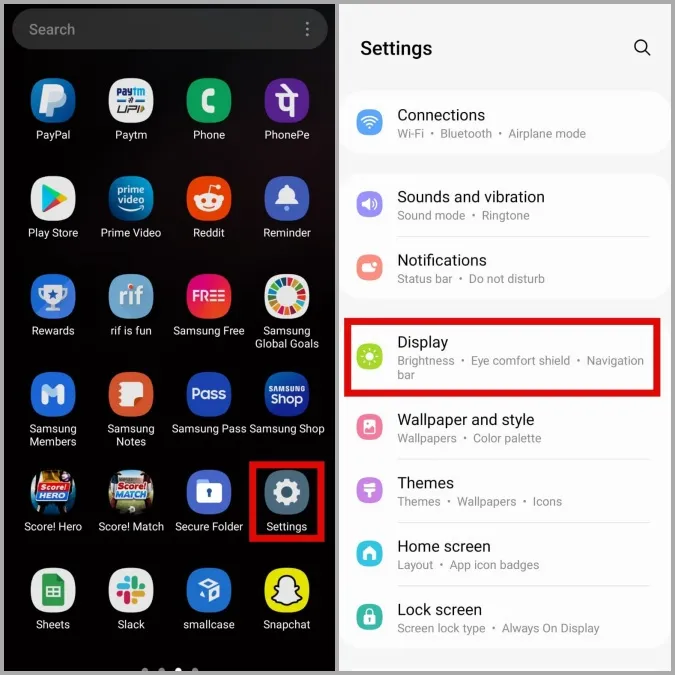
2. Tik op Vloeiendheid van beweging en selecteer de hoogst beschikbare vernieuwingsfrequentie.
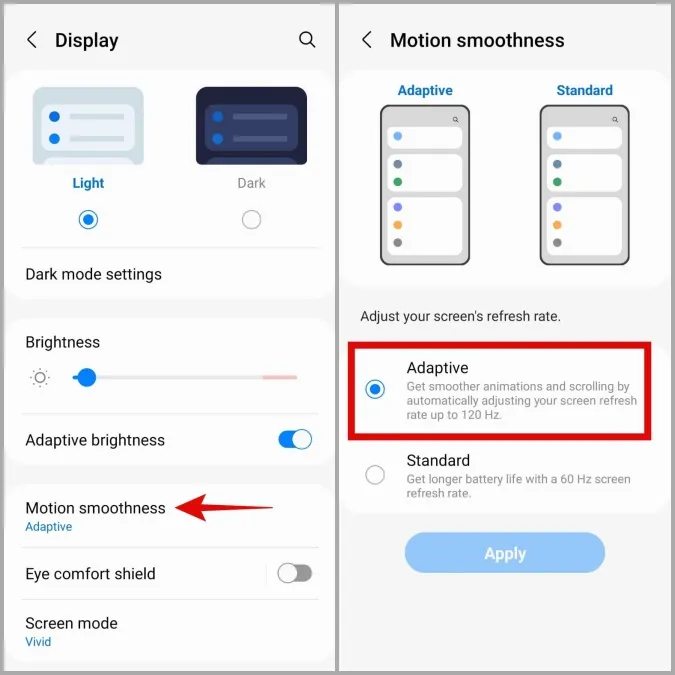
3. Forceer 4x MSAA inschakelen
Door 4x MSAA forceren in te schakelen, dwingt u Android om 4x multisample anti-aliasing te gebruiken in OpenGL 2.0 apps en games. Met andere woorden, uw Android wijst alle beschikbare bronnen toe aan de game die op de voorgrond draait in een poging om uw gamingprestaties te verbeteren.
Zo kunt u 4x MSAA inschakelen op uw Android-telefoon.
1. Open de Instellingen-app op uw telefoon en scroll naar beneden om op Over telefoon te tikken.
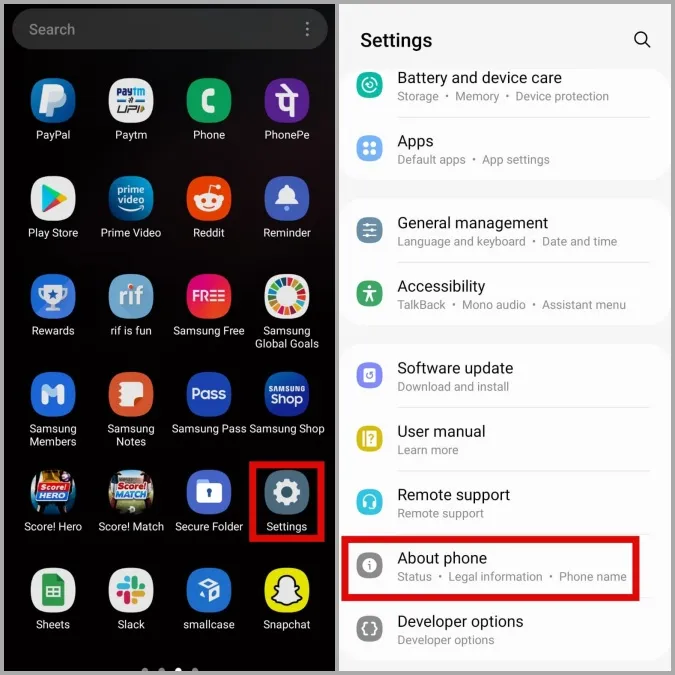
2. Ga naar Software-informatie en tik zeven keer op het Build-nummer. Hierdoor worden de opties voor ontwikkelaars op uw telefoon ontgrendeld.
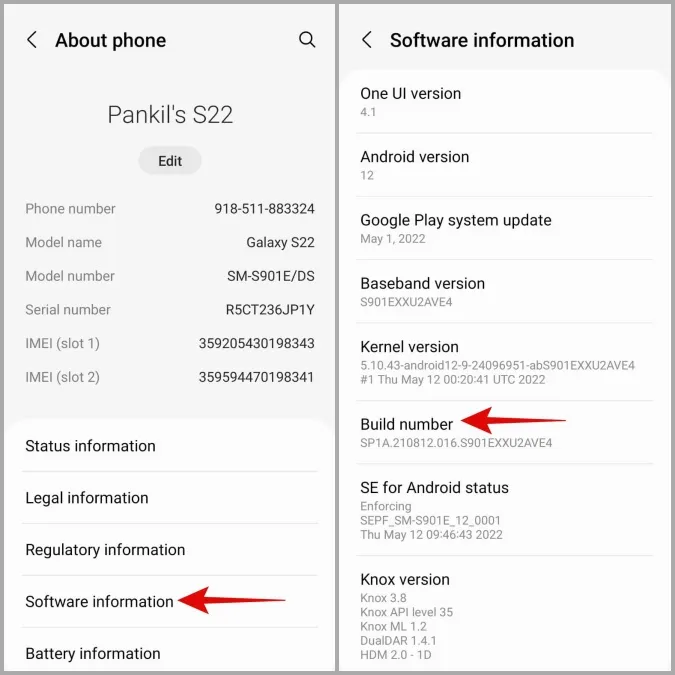
3. Ga terug naar de pagina Instellingen en tik op Opties voor ontwikkelaars. Scroll naar beneden om 4x MSAA forceren te zoeken en in te schakelen.
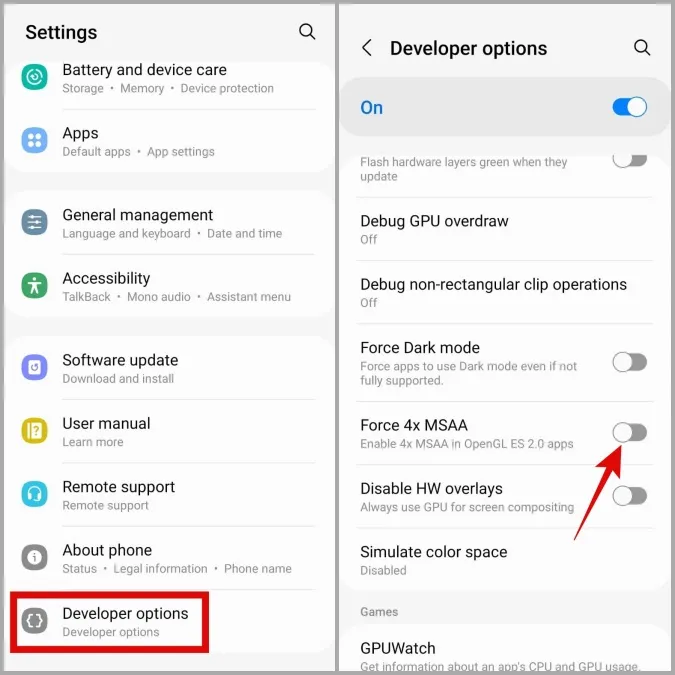
4. Activiteiten van apps op de achtergrond beperken
Het aantal app-activiteiten op de achtergrond beperken is nog een manier om de gameprestaties op uw Android zonder root te verbeteren. Als er minder apps op de achtergrond draaien, kan Android meer bronnen toewijzen aan het spel dat u speelt, wat resulteert in betere gameprestaties.
U kunt het aantal achtergrondprocessen dat Android bijhoudt beperken door naar het menu Opties voor ontwikkelaars te gaan. Zo gaat u te werk.
1. Open het menu Instellingen en scrol helemaal naar beneden om naar het menu Opties voor ontwikkelaars te gaan.
2. Tik op Beperking achtergrondprocessen en selecteer het aantal achtergrondprocessen dat Android kan bijhouden.
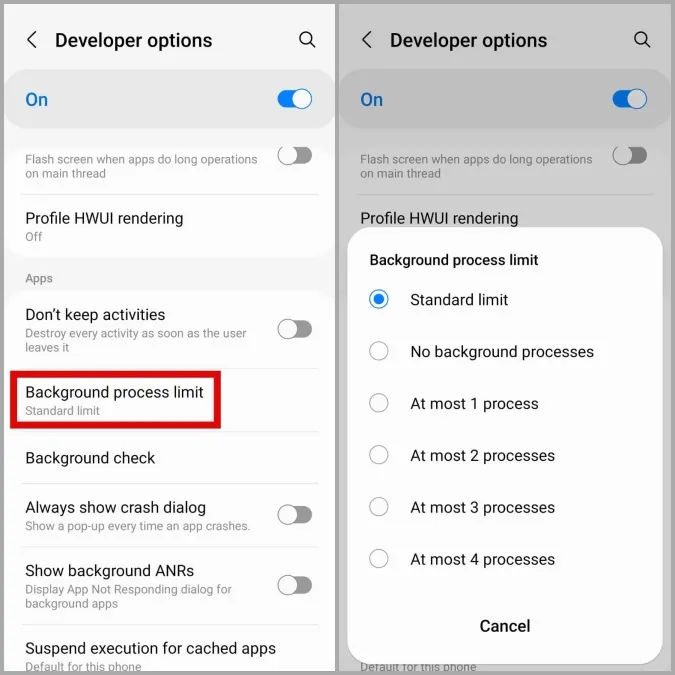
5. Opslagruimte vrijmaken
Een gebrek aan vrije opslagruimte kan uw Android-telefoon ook vertragen en uw game-ervaring verpesten. Google raadt u aan om minstens 10% van de totale opslagruimte vrij te houden om traagheid te voorkomen.
U kunt overwegen om opslagruimte vrij te maken door ongewenste games of mediabestanden te verwijderen voor soepelere prestaties.
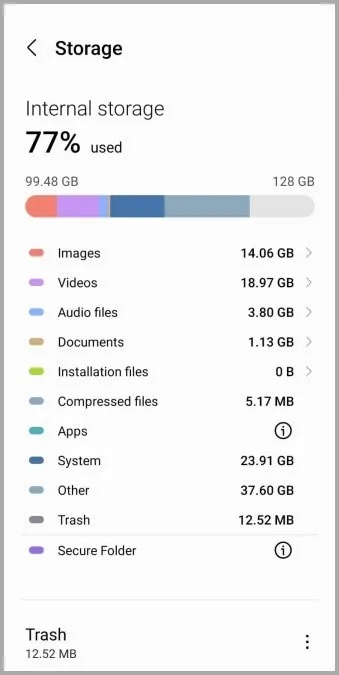
6. Meldingen het zwijgen opleggen
De ergste manier om gestoord te worden tijdens het gamen is waarschijnlijk door een ongewenste melding. Daarom is het altijd een goed idee om alle meldingen op uw Android uit te zetten als u niet gestoord wilt worden tijdens uw gamesessie. Om dit te doen, kunt u Niet storen inschakelen op uw Android-telefoon.
1. Open Instellingen op uw telefoon en navigeer naar Meldingen.
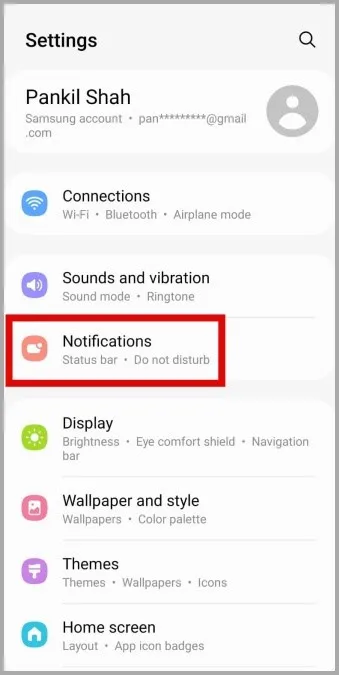
2. Ga naar Niet storen en schakel het in op het volgende scherm.
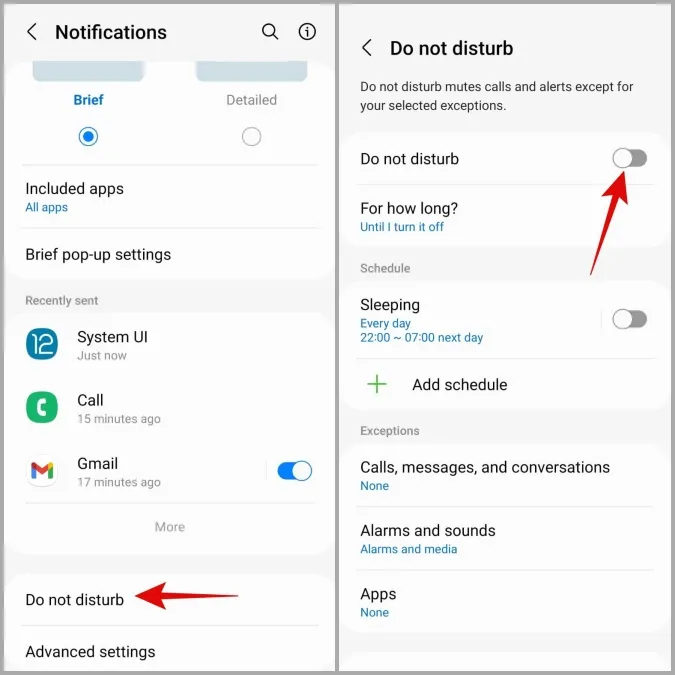
7. Game Booster gebruiken (alleen Samsung-telefoons)
Als u een Samsung Galaxy-telefoon hebt, kunt u gebruikmaken van de ingebouwde Game Booster. Deze optimaliseert de bronnen van uw telefoon om de best mogelijke game-ervaring te bieden zonder oververhitting of overmatig batterijverbruik. Bovendien kunt u Game Booster zo instellen dat zaken als Bixby, Edge-panelen en meldingen automatisch worden uitgeschakeld wanneer u uw favoriete games speelt.
Volg de onderstaande stappen om Game Booster op uw Samsung-telefoon te openen.
1. Open de Game Launcher app.
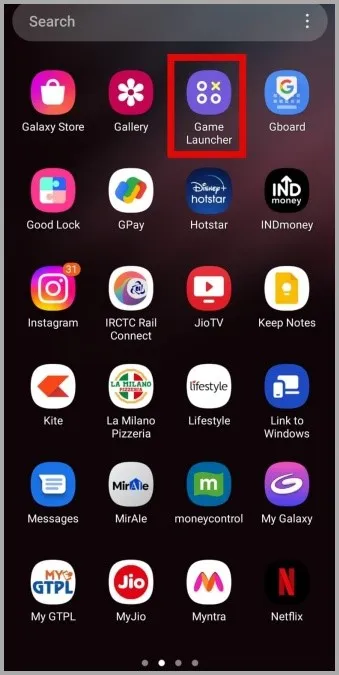
2. Tik op de knop Meer menu in de rechterbenedenhoek en tik op Game Booster.
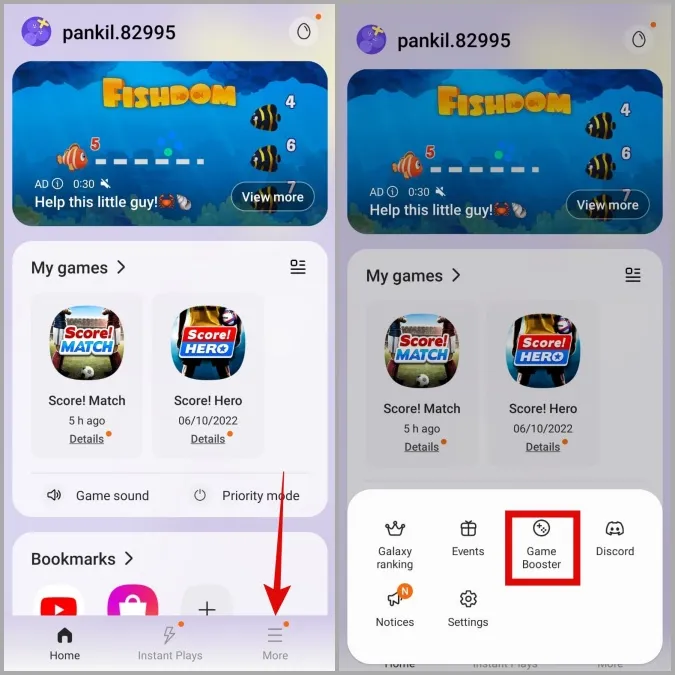
Vanaf hier kunt u schakelen tussen verschillende gamemodi, navigatiebewegingen blokkeren en uw gameprestaties naar wens aanpassen.
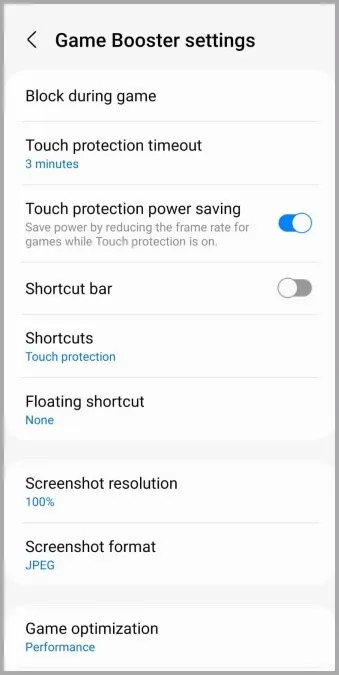
8. Dolby Atmos inschakelen voor gamen (alleen Samsung-telefoons)
Naast soepelere gameplay en visuele effecten speelt audio een even belangrijke rol bij het spelen van games. De meeste Samsung-telefoons zijn uitgerust met de functie Dolby Atmos for Gaming, die een surround sound-effect helpt produceren bij het spelen van high-end games. Zo kunt u deze functie inschakelen.
1. Open de Instellingen-app op uw telefoon en tik op Geluiden en trillingen.
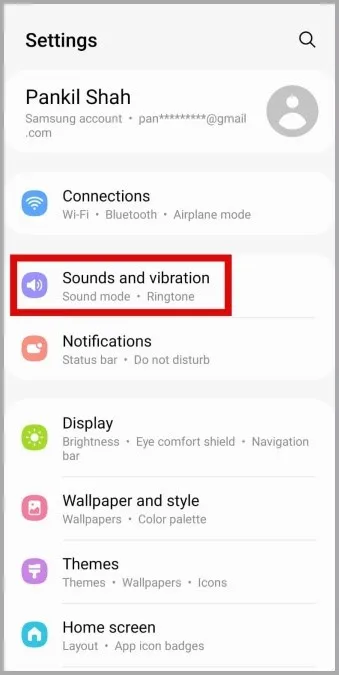
2. Ga naar Geluidskwaliteit en -effecten. Schakel vervolgens de schakelaar naast Dolby Atmos voor gaming in.
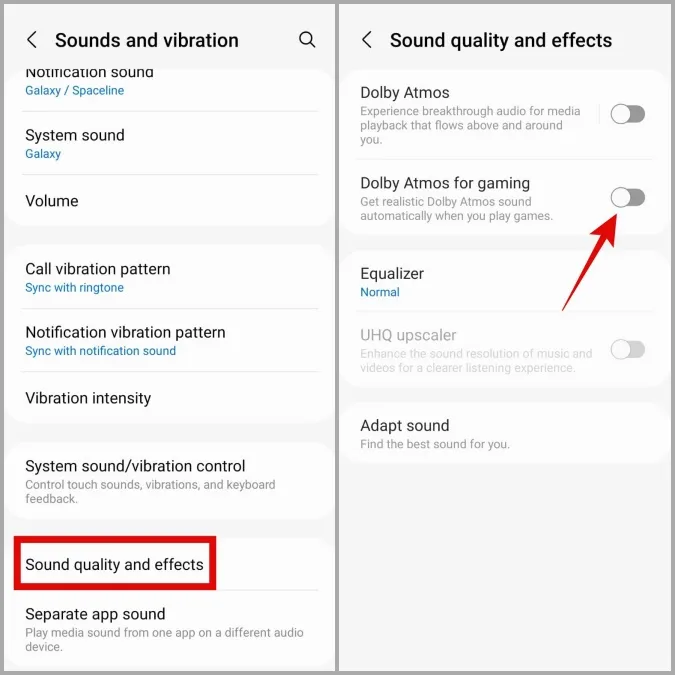
9. Controller-accessoire gebruiken
In mobiele games nemen de spelbedieningen op het scherm veel ruimte in beslag. Als u een hardcore mobiele gamer bent, kunt u overwegen om te investeren in een externe gamecontroller. Hiermee verandert u uw telefoon in feite in een handheld console en krijgt u een beter gevoel van controle en tactiele feedback.

Verlies nooit een spel
Mobiel gamen heeft de afgelopen tien jaar een lange weg afgelegd. Naarmate onze smartphones krachtiger zijn geworden, hebben steeds meer populaire titels hun weg naar telefoons gevonden. Als u de bovenstaande tips toepast, zou u de gameprestaties op uw Android-telefoon moeten kunnen verbeteren zonder dat u hoeft te rooten, wat uw telefoon kan beschadigen en de garantie ongeldig kan maken.
